کار بر روی اینترنت در صورت استفاده از انواع برنامه های کاربردی بسیار راحت تر می شود. مثلا پیام رسان ها. اینها ابزارهایی هستند که کاربر می تواند با آنها ارتباط برقرار کرده و داده ها را مبادله کند. واتس اپ تقاضای زیادی دارد. چگونه در این سرویس ثبت نام کنیم؟ و شروع به همکاری با او کنم؟ حتی یک کاربر مبتدی رایانه شخصی یا دستگاه تلفن همراه می تواند با این کار کنار بیاید.
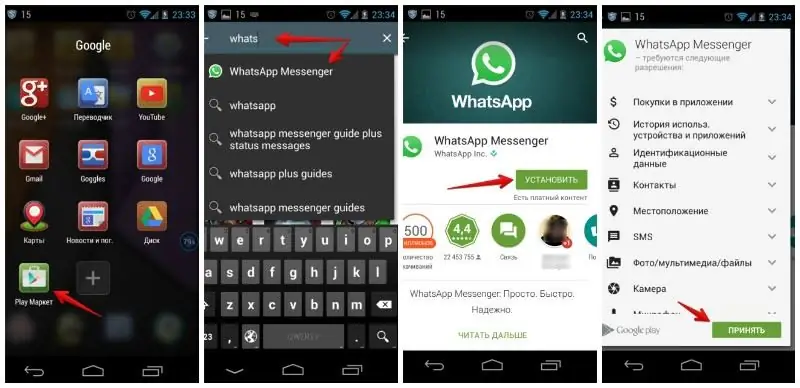
روشهای فعالسازی نمایه
چگونه در واتس اپ ثبت نام کنیم؟ شما می توانید به روش های مختلف به این موضوع بپردازید.
نکته این است که WhatsApp یک برنامه تلفن همراه است. و بنابراین اکثر کاربران با این ابزار در تلفنها و تبلتها کار میکنند.
در میان راه های ممکن برای ثبت نام "Vatsap" متمایز است:
- فعالسازی برنامه تلفن همراه (برای WindowsPhone، iOS، Android)؛
- استفاده از شبیه ساز Android در رایانه شما.
نمی توان فقط یک نمایه را در "Vatsap" از طریق رایانه وارد کرد. در صفحه اصلی سرویس مربوطه، به سادگیفرم ثبت نام وجود ندارد.
دستورالعمل کار با موبایل
چگونه از طریق تلفن در واتس اپ ثبت نام کنیم؟ در تمام پلتفرم های تلفن همراه که قبلاً نشان داده شده بود، الگوریتم اقدامات یکسان خواهد بود. بنابراین، راهنمای پیشنهادی زیر را می توان جهانی در نظر گرفت.
بنابراین، برای شروع کار با WhatsApp در دستگاه تلفن همراه خود، باید:
- تلفن/تبلت خود را به وب وصل کنید. Wi-Fi توصیه می شود.
- PlayMarket یا AppStore را باز کنید.
- از مجوز در نمایه خود عبور کنید. به عنوان مثال، در یک حساب Google یا AppleID. گاهی اوقات این مرحله نادیده گرفته می شود.
- برای یافتن WhatsApp از نوار جستجو استفاده کنید.
- "دانلود" را فشار دهید.
- منتظر بمانید تا بارگیری کامل شود و برنامه را مقداردهی اولیه کنید.
- در بین برنامه های نصب شده WhatsApp پیدا کنید.
- روی نماد مربوطه کلیک کنید.
- سپس "پذیرفتن…".
- کشور محل زندگی کاربر را مشخص کنید.
- شماره تلفنی را که WhatsApp به آن متصل می شود شماره گیری کنید.
- رویه را تأیید کنید. این کار با وارد کردن کد تخصصی در خط مربوطه پیام رسان انجام می شود. ترکیب مخفی به عنوان پیامک به دستگاه تلفن همراه شما ارسال می شود.
می توانید از برنامه استفاده کنید! اکنون نحوه ثبت نام در واتس اپ با استفاده از دستگاه تلفن همراه واضح است. این تکنیک روی تلفنها و تبلتها به همان اندازه کار میکند.
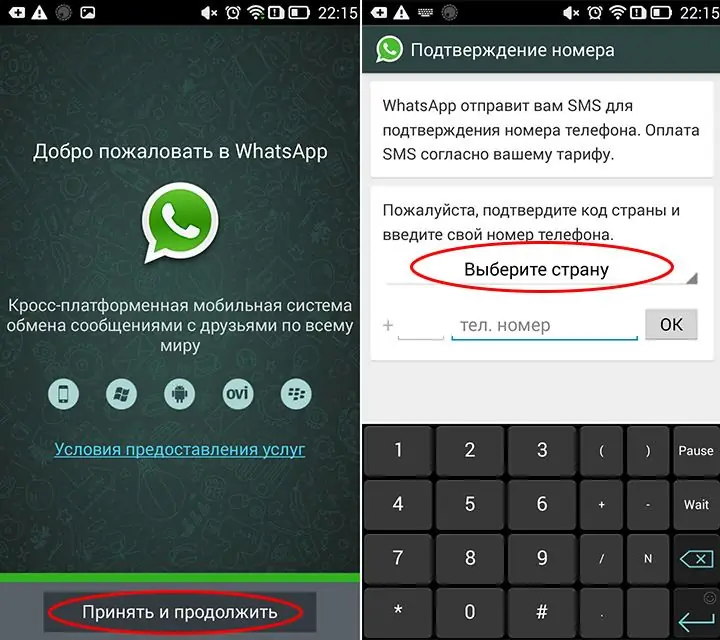
آنچه برای کار با رایانه نیاز دارید
Aچگونه از طریق کامپیوتر در واتساپ ثبت نام کنیم؟ این یک عملیات دشوارتر است، اما هر کسی می تواند آن را مدیریت کند.
ابتدا باید آماده شوید. برای شروع کار با WhatsApp از طریق رایانه چه چیزی لازم است؟ بدون شکست، کاربر به اجزای زیر نیاز دارد:
- اتصال به شبکه؛
- هر شبیه ساز شبکه عامل اندروید (Nox App Player ایده آل است)؛
- حساب Google.
هنگامی که همه اجزای فهرست شده آماده شدند، می توانید اقدام قاطعانه را شروع کنید.
راهنمای رایانه
چگونه در رایانه در واتس اپ ثبت نام کنیم؟ راهنمای زیر به کاربر کمک می کند تا با این نوع کار کنار بیاید:
- Nox App Player را نصب و اجرا کنید.
- "Play Market" را در شبیه ساز پیدا کنید و ابزار مربوطه را اجرا کنید. قبل از آن، باید به شبکه متصل شوید.
- به حساب Google خود وارد شوید. اگر ایمیلی در گوگل وجود نداشته باشد، باید ثبت شود. در غیر این صورت، می توانید با WhatsApp خداحافظی کنید.
- دستورالعمل های بالا را تکرار کنید.
بر این اساس، اگر می خواهید از طریق رایانه یک نمایه در واتس اپ راه اندازی کنید، می توانید از اولین راهنمای گام به گام، اما با تغییراتی استفاده کنید.
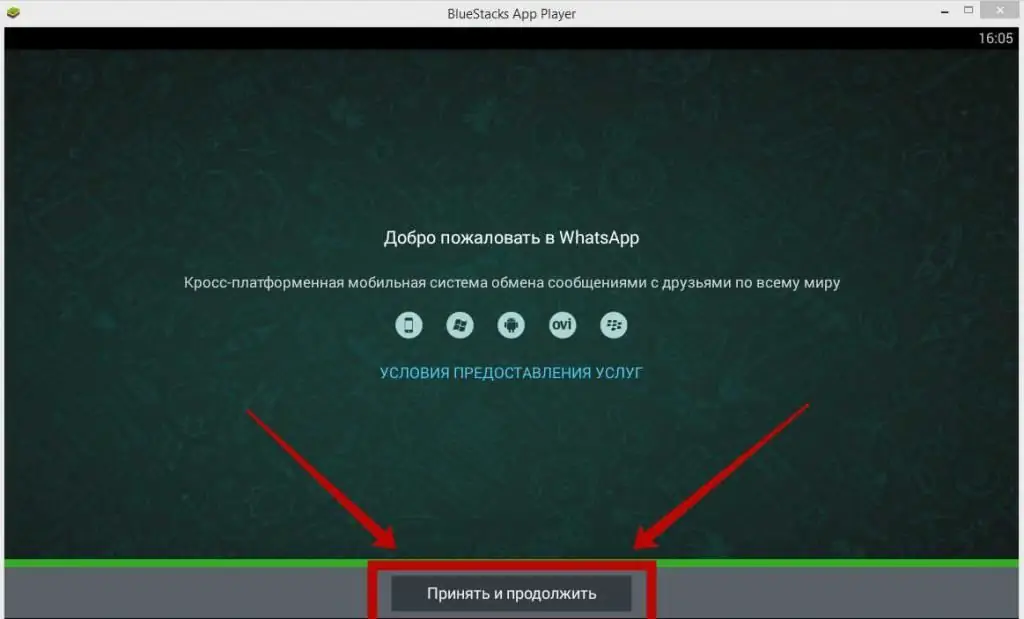
مهم: فرآیند ثبت نام کاملا رایگان است. کاربر تحت هیچ شرایطی مجبور نیست برای فعال سازی پروفایل در واتساپ هزینه ای بپردازد.
نتیجه گیری
فهمیدیم که چگونه می توانید با WhatsApp شروع به کار کنید. آی تیاگر دستورالعمل های قبلی را دنبال کنید بسیار آسان است. آنها روش ایجاد یک حساب کاربری در پیام رسان را تا حد امکان دقیق توصیف می کنند.
بلافاصله پس از مجوز در سیستم واتس اپ، می توانید به طور فعال قابلیت های پیام رسان را بررسی کنید. افراد دفترچه تلفن به طور خودکار به لیست مخاطبین اضافه می شوند.






